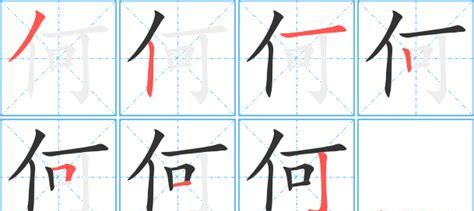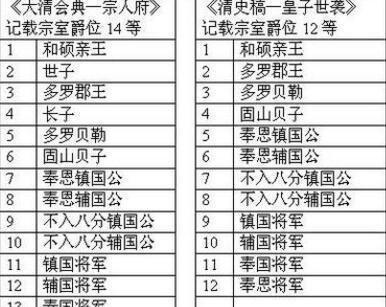发送【计划】
免费领计划表模板!

大家好,我是拉小登,一个爱梳头的 Excel 老师。
函数公式是 Excel 中最难的部分了。
倒不是因为 Excel 中有 400 多个函数公式,更多情况下出错的都是一些简单的函数公式。
公式没写错,却返回#NAME?错误。
数据没问题,求和结果却是 0。
公式直接照抄的,但是按下回车却不计算等等。
总之 Excel 总是出现各种奇奇怪怪的错误,让人无法静下心来学习。
今天给大家总结了 6 个新手常犯的函数公式错误,希望你的函数学习更加顺风顺水。

公式中包含中文符号公式计算错误
Excel 函数公式中,所有的计算符号都必须是英文状态的。
如果输入中文的符号,则会出现#NAME?错误。
新手写公式时,很容易写成中文符号导致错误的有:

?? 错误演示:
比如下面的 IF 公式出现了#NAME?的错误,原因就是因为公式中的双引号,写成了中文符号。


把公式当中的引号改成英文双引号,就可以正常计算了。
??错误演示:
另外还有一些不太常见的中文符号,在排查公式错误的时候,也要注意。
比如下面的 COUNTIFS 函数为什么求和结果为 0?

排查了很久才发现,公式中的「等于号」写成了全角符号,导致公式无法进行大于等于的判断。
把等号改成半角等于号,公式就恢复正常了。
错误的等号>=650正确的等号>=650

单元格中的数字,求和为 0
使用 SUM 函数对销量进行求和,单元格里命名有数字,但是求和结果却是 0。
是什么原因呢?

不知道你注意到单元格左上角的【绿色小箭头】了没有?这表示单元格中的数字,被保存成了文本格式,所以导致 SUM 函数求和为 0。
??错误演示:
新手的做法,通常非常的低效。
?? 设置单元格格式为【常规】。
??然后双击一下单元格,公式才能正常计算。

高手的做法,是选择这些单元格,单击右上角的感叹号,选择【转换为数字】,就可以了。


公式不计算显示的是函数公式
公式没有任何的错误,但是按下回车后并没有计算,显示的是原本的函数公式。

这类问题,通常是因为单元格被设置成了【文本】格式,所以单元格把公式直接显示出来了。
??错误演示:
用 WEEKNUM 函数公式计算周别,但是公式没有计算,显示的是原本的函数公式。


这类问题,无论是什么函数公式,只要单元格设置成了【文本】格式,都可以百分百复现。


新手的解决方法,通常也是一个一个修改格式:
??设置单元格格式为【常规】。
??然后双击一下单元格,公式才能正常计算。
高手会使用【分列】功能,一键让公式恢复计算:
?? 选择所有公式列的数据。
??在【数据】选项卡中,单击【分列】。


效果如下:


计算时忘记了有隐藏行
没有经验的新手,照搬公式的时候,眼睛看到的结果,和公式计算的结果不同,会让人晕头转向。
如果表格中有【隐藏的行/列】,就经常会出现这样的困扰。
??错误演示:
比如下面的表格中,SUM 函数求和结果为 67,762,900。
但是选择单元格后,右下角状态栏显示的却是 15,949,900。


错误的原因是 19 和 25 行之间,有隐藏的数据。
而右下角状态栏里的求和,通常是对可见单元格的求和。
把 19~25 行之间的数据取消隐藏,两个方法的求和结果就一致了。

公式出现了循环引用
公式中可以引用其他单元格的数据,但是通常不会引用公式当前所在单元格,否则就会出现循环引用。
??错误演示:
比如下面单元格上的蓝色箭头,这就是告诉我们,单元格出现了循环引用。

循环引用的意思就是:
A 的公式引用了 B,B 的公式又引用了 A,然后 A 又指向了 B,B 又指向了 A,一直循环计算下去。
这样会导致公式计算的死循环。

公式中出现了#SPILL!错误
一般能出现#SPILL!错误的用户,都是 Office365 的版本。

#SPILL!是填充错误的意思,即公式计算出来有多个数据,需要自动向下填充,而下方单元格并不是空白单元格,导致填充错误。
??错误演示:
比如下面的表格中,E2 单元格使用 VLOOKUP 函数查询「部门4」对应的销量。
但是因为引用区域不正确,导致出现了#SPILL!错误。

公式如下:
=VLOOKUP(D:D,$A$1:$B$7,2,0)
正常情况下,VLOOKUP 的第 1 个参数是一个数值,而这里选择了 D:D 整列,所以计算结果是对 D 列每个单元格的查询,因此有大量的值。
而这些查询结果反馈时没有足够的空间填充,就出现了#SPILL!错误。
考考你:
公式中,经常出现一些陌生的符号,让人忍不住想爆粗口。
比如下面这个同学,在写公式的时候,会自动出现@这玩意,是什么原因,怎么取消?


这对我很重要,能给我更多动力,持续分享优质的内容。
如果你想学 Excel,想要快速掌握 Excel 数据处理的常用方式,提高办公效率!小 E 推荐你学习我们秋叶家的《Excel 新手到高手》这门课程~不用担心看不懂、学不会、难上手,课题会根据实例为你讲解,循序渐进,让 Excel 技术一步达成!现在购买,还会赠送超多福利!360 超实用精美图表模板Excel 常用函数大全价值 99 元的 3 天 Excel 高效集训营赶紧扫码抢购吧~↓↓↓